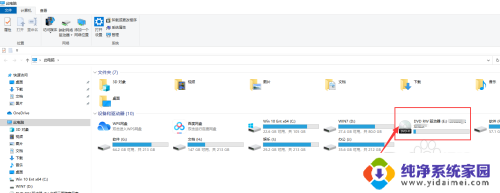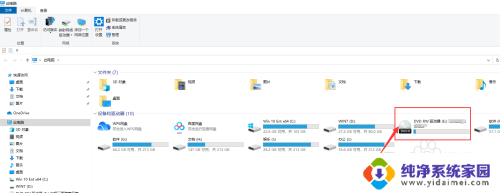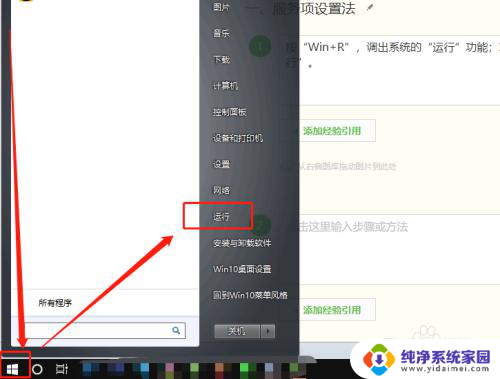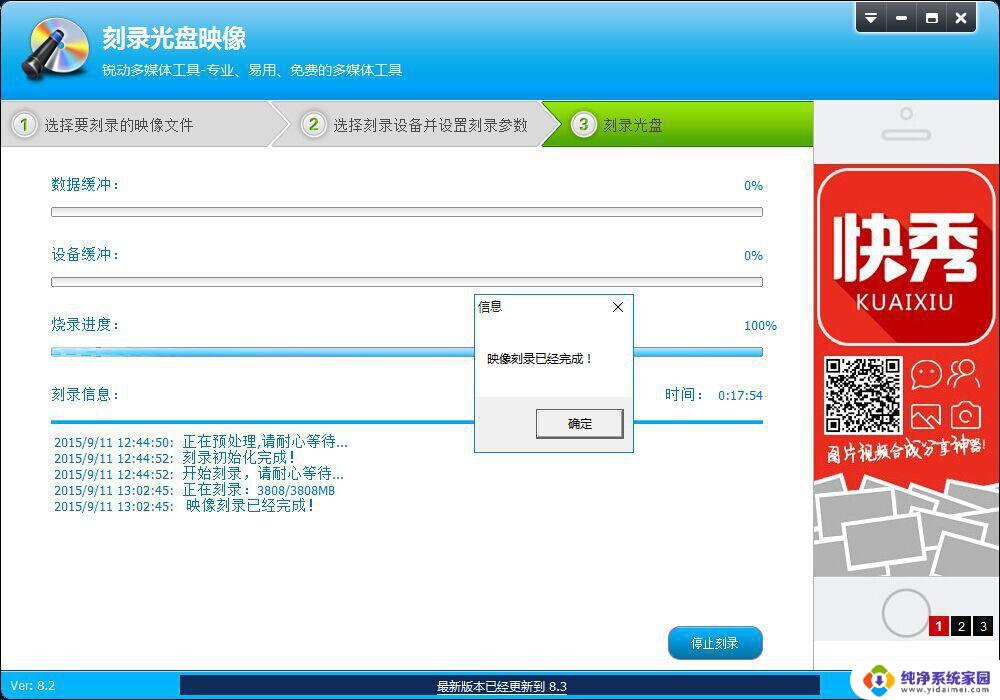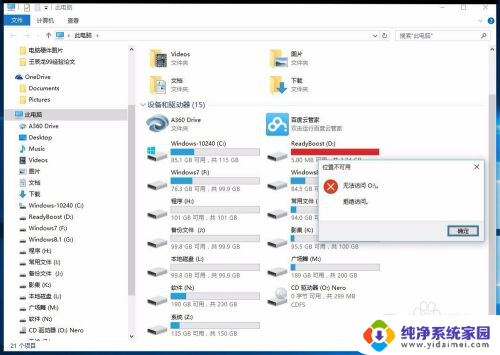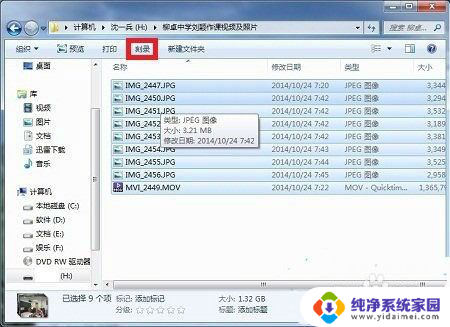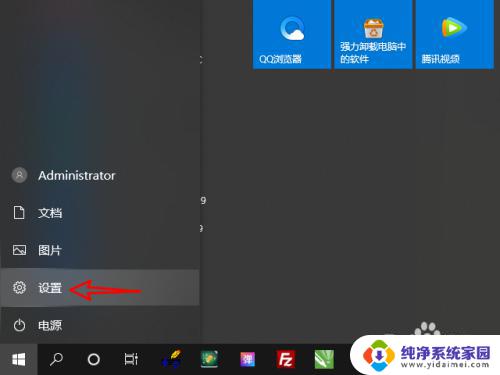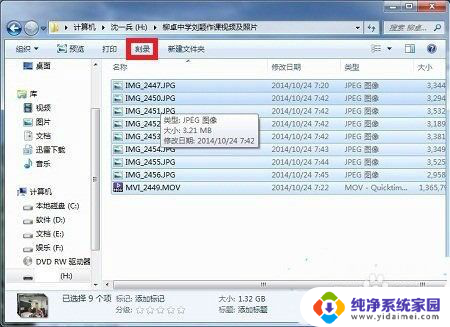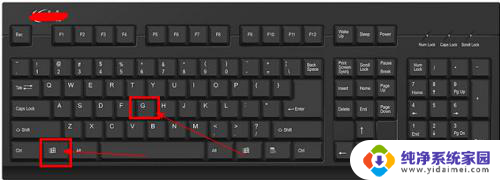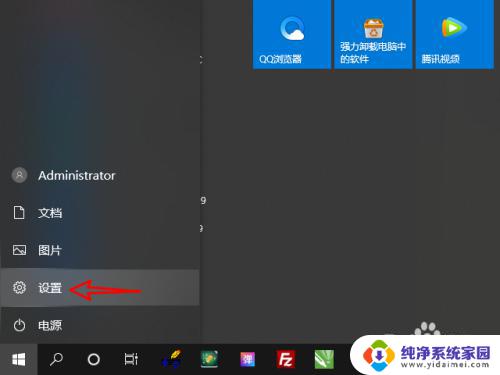电脑的刻录功能从哪里打开 win10自带的光盘刻录功能使用方法
更新时间:2024-04-08 16:38:32作者:xiaoliu
电脑作为现代人们生活中必不可少的工具之一,其功能的不断完善与提升也让我们的生活变得更加便捷,在Win10操作系统中,自带的光盘刻录功能成为了许多用户备份数据、保存重要文件的首选工具。我们应该如何打开这一功能并正确使用呢?接下来将为大家介绍Win10自带的光盘刻录功能的打开方法以及使用技巧。无论是初次接触还是已经熟练运用的用户,相信本文都能为大家提供有益的指导和帮助。
方法如下:
1.双击此电脑,检查电脑是否有刻录光驱
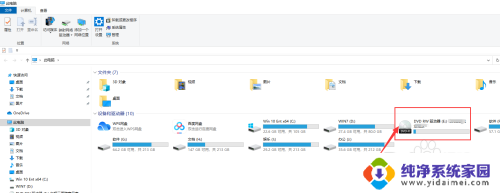
2.选择共享选项卡下的“刻录到光盘按钮”
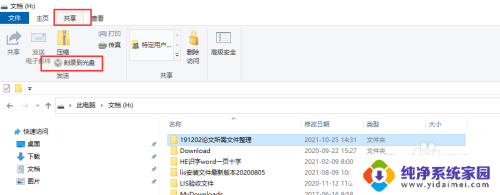
3.双击左侧的刻录光驱名称,为刻录文件起名字
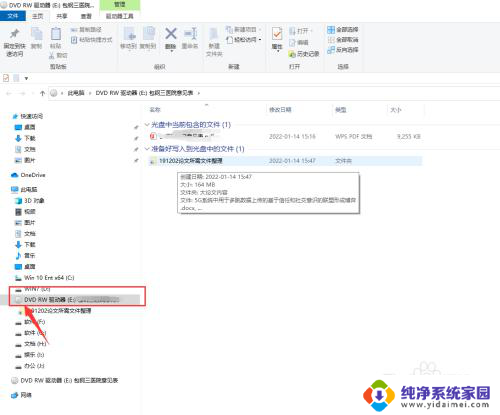
4.等待光驱刻录,依据文件大小需要不同的时间
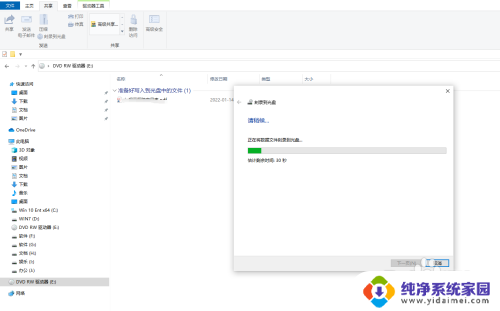
5.可以勾选刻录另一张光盘,点击“完成”按钮。自动退出光盘。
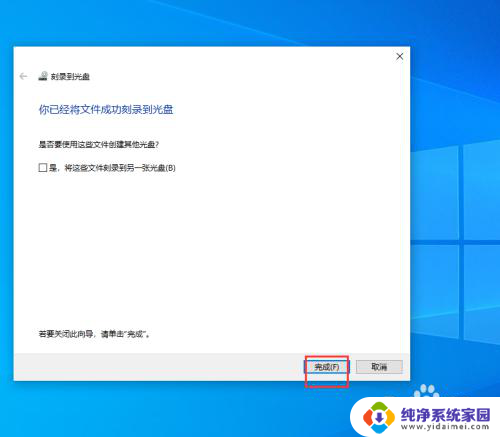
以上就是电脑的刻录功能从哪里打开的全部内容,如果你遇到了这种问题,可以尝试根据我的方法来解决,希望对大家有所帮助。